Cara Memperbaiki Masalah Layar Berkedip Samsung Galaxy S22 dan S22 Plus
Miscellanea / / April 23, 2022
Samsung mulai mengirimkan Galaxy S22 dan S22 Plus ke pengguna pre-order, dan segera setelah pengiriman, pengguna menemukan masalah berkedip di tampilan perangkat. Forum Samsung dan media sosial lainnya kini dipenuhi postingan terkait masalah tampilan pada smartphone seri S22. Selain itu, merek mengakui masalahnya dan mulai mengerjakan perbaikan. Oleh karena itu, Anda dapat menggunakan metode di bawah ini untuk memperbaiki masalah layar berkedip Samsung Galaxy S22 dan S22 Plus.
Samsung selalu dikenal dengan inovasi dan kualitas handsetnya. Segmen baru dari seri S22 ini menyediakan layar Super AMOLED Full HD 6,6 inci yang lebih besar yang mendukung 120 Hz dengan peringkat IP 68 yang berarti tahan air.
Selain itu, seri S22 dilengkapi chipset Exynos dan kamera dengan resolusi 50 MP serta dukungan teknologi HDR 10. Sesuai Samsung, tidak ada pernyataan resmi di balik masalah layar yang berkedip-kedip, tetapi masalahnya mungkin karena aplikasi pihak ketiga, perangkat keras, atau masalah terkait perangkat lunak.
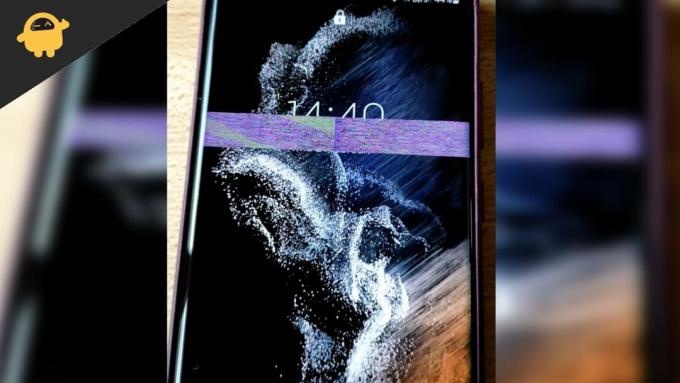
Isi Halaman
-
Cara Memperbaiki Masalah Layar Berkedip Samsung Galaxy S22 dan S22 Plus
- Nonaktifkan Kecepatan Penyegaran Adaptif
- Periksa Firmware atau Pembaruan Sistem
- Tutup Aplikasi Terbaru dan Paksa Mulai Ulang
- Hapus Cache Perangkat
- Nonaktifkan Hamparan Perangkat Keras
- Ubah Mode Layar
- Ubah Resolusi Layar
- Buka Samsung S22 dan S22 Plus dalam Safe Mode
- Setel Ulang Pengaturan Perangkat
- Lakukan Factory Reset Samsung S22 dan S22 Plus
- Dapatkan Pengganti
- Kesimpulan
Cara Memperbaiki Masalah Layar Berkedip Samsung Galaxy S22 dan S22 Plus
Banyak pengguna melaporkan bahwa layar mulai berkedip saat menonton video di YouTube atau aplikasi lain. Moderator Samsung masih mengerjakan bug, dan segera mereka akan merilis pembaruan firmware untuk memperbaiki masalah tersebut.
Nonaktifkan Kecepatan Penyegaran Adaptif
Saat ini, smartphone memiliki layar refresh rate 120Hz untuk pengalaman smartphone yang mulus. Meskipun masih ada eksperimen untuk membuat fitur ini hemat baterai. Jadi produsen smartphone sering kali cenderung memberikan fitur kecepatan refresh adaptif, yang meningkatkan atau menurunkan kecepatan refresh layar berdasarkan aktivitas Anda. Tetapi fitur ini dapat mengalami kegagalan fungsi dengan mudah dan dapat menyebabkan masalah layar berkedip.
Buka aplikasi Pengaturan di ponsel cerdas Anda dan arahkan ke bagian Tampilan.

Di sini klik pada opsi Kelancaran gerakan.

Iklan
Sekarang pilih opsi standar dan simpan pengaturan. Kami juga menyarankan Anda untuk me-restart perangkat Anda agar pengaturan ini dapat diterapkan dengan sempurna.
Periksa Firmware atau Pembaruan Sistem
Pengembang sedang mengerjakan perbaikan, jadi periksa apakah pembaruan tersedia untuk perangkat sebelum mencoba metode di bawah ini.
- Buka aplikasi Pengaturan lalu navigasikan Sistem atau Tentang Perangkat.
- Sekarang ketuk Periksa pembaruan dan tunggu hingga menemukan pembaruan apa pun. Jika pembaruan tersedia, pilih unduh dan instal.

- Setelah menginstal pembaruan, perangkat akan memulai ulang sendiri, membuka aplikasi apa pun, dan memeriksa apakah masalahnya masih sama.
Tutup Aplikasi Terbaru dan Paksa Mulai Ulang
Metode lain adalah menutup semua aplikasi dan melakukan boot bersih karena terkadang ada bug sementara yang akan dihapus dengan memulai ulang.
Iklan
- Klik pada tab Terbaru dan tutup semua aplikasi (sebelum menutup aplikasi apa pun, simpan progres agar tidak kehilangan apa pun).
- Sekarang tekan tombol Volume turun dan tombol Daya secara bersamaan selama beberapa detik dan tunggu selama 10-15 detik atau hingga sistem mati secara otomatis.
- Tunggu hingga restart dengan sendirinya, lalu periksa kembali apakah tampilan masih berkedip-kedip atau tidak.
Hapus Cache Perangkat
Setelah digunakan untuk beberapa waktu, perangkat berisi cache yang digunakan untuk kecepatan kinerja, tetapi terkadang data atau file rusak, dan itu akan mulai menimbulkan masalah.
- Tekan tombol Daya, matikan perangkat Anda, dan sambungkan perangkat dengan USB ke komputer.
- Sekarang tahan tombol Daya dan Volume turun hingga Anda melihat layar pemulihan.

- Kemudian navigasikan dari tombol volume ke Wipe Cache Partition dan tekan tombol daya untuk mengonfirmasi.
- Setelah menyelesaikan tugas, restart perangkat dan buka aplikasi apa saja dan periksa apakah adegan berkedip atau tidak.
Nonaktifkan Hamparan Perangkat Keras
Anda, atau seseorang yang menggunakan perangkat Anda, mungkin secara tidak sengaja mengaktifkan opsi Hamparan Perangkat Keras. Ini berkedip beberapa warna di layar ketika lapisan konten di layar terus diperbarui. Menonaktifkan fitur tersebut dapat membantu tampilan kembali normal. Inilah cara melakukannya.
- Buka aplikasi Pengaturan.
- Buka Sistem > Pengaturan pengembang.
- Gulir ke bawah dan temukan Hamparan Perangkat Keras. Ketuk sakelar di sebelahnya.
Ubah Mode Layar
Menurut pengumuman resmi oleh Samsung, masalah ini kemungkinan besar adalah bug dan dapat diselesaikan dengan mengubah mode layar menjadi hidup. Begini caranya:
Buka aplikasi Pengaturan di ponsel cerdas Anda dan arahkan ke bagian Tampilan.

Di sini pergi ke mode layar dan pilih opsi Vivid.
Ubah Resolusi Layar
Menurut pengumuman resmi oleh Samsung, masalah ini kemungkinan besar adalah bug dan dapat diselesaikan dengan mengubah resolusi layar ke opsi FHD+. Begini caranya:
Buka aplikasi Pengaturan di ponsel cerdas Anda dan arahkan ke bagian Tampilan.

Di sini pergi ke resolusi layar dan pilih opsi FHD +.
Buka Samsung S22 dan S22 Plus dalam Safe Mode
- Tekan tombol Power untuk mematikan Samsung S22 dan S 22 Plus, dan tekan dan tahan lagi tombol power.
- Sekarang pilih mode Aman dari layar, periksa aplikasi yang membuat masalah, lalu hapus instalan aplikasi.
- Setelah menyelesaikan tugas, mulai ulang sistem dan periksa masalahnya.
Setel Ulang Pengaturan Perangkat
- Buka aplikasi pengaturan lalu pilih Manajemen Umum.
- Setelah itu, ketuk Atur Ulang dan pilih Atur Ulang Pengaturan (mungkin menanyakan tentang Pin, Kata Sandi, dan pola).
- Setelah mengonfirmasi lagi, ketuk Atur Ulang.
Lakukan Factory Reset Samsung S22 dan S22 Plus
Metode terakhir, tetapi yang efektif, akan mengatur ulang perangkat sebagai yang baru tetapi sebelum melakukan tugas, buat cadangan file penting Anda sehingga Anda tidak akan kehilangan data apa pun.
- Buka aplikasi pengaturan lalu pilih Manajemen Umum.
- Setelah itu, ketuk Reset dan kemudian pilih Reset Pengaturan.

- Sekarang pilih Reset Data Pabrik dan masukkan pin perangkat Anda.

- Sekali lagi ketuk Reset dan kemudian pilih Hapus Semua.
Dapatkan Pengganti
Karena perangkat baru saja diluncurkan, Anda masih tercakup dalam layanan garansi. Jadi Anda bisa pergi ke toko Samsung terdekat dan meminta penggantian Galaxy S22 / S22 Plus Anda dengan versi dengan layar yang berfungsi sempurna.
Kesimpulan
Misalkan tidak ada metode di atas yang akan menyelesaikan masalah layar berkedip di Samsung Galaxy S22 dan S22 Plus. Dalam hal ini, kami menyarankan Anda untuk menghubungi pusat layanan Samsung terdekat dan memperbaikinya oleh para profesional, atau Anda dapat menunggu hingga pembaruan baru dari pengembang. Jika Anda menyukai panduan ini, bagikan tanggapan Anda di kotak komentar.



![Unduh dan Instal AOSP Android 10 untuk Allview Soul X5 Pro [GSI Treble]](/f/9a9c56210e62ef778d058039eda095a8.jpg?width=288&height=384)